Skip to content
В статье рассмотрены различные способы преобразования времени в десятичное число в Excel. Вы найдете множество формул для преобразования времени в часы, минуты или секунды.
Поскольку Microsoft Excel использует числовую систему для работы с временем, вы можете легко преобразовать часы, минуты и секунды в числа, и использовать их в других вычислениях.
Вот о чем мы поговорим в этой статье:
В общем, есть два способа преобразовать время в десятичное число в Excel —
- путем изменения формата ячейки
- с помощью арифметических вычислений и использованием функций Excel.
Далее вы найдете подробное объяснение первого способа и примеры формул, демонстрирующие второй метод.
Каки перевести время в десятичное число без формул
Как мы уже не раз говорили, дата и время в Excel представляют собой обычные числа, где отсчет начинается с 1 января 1900 года. Быстрый способ показать число, представляющее определенное время, — использовать диалоговое окно «Формат ячеек».
Для этого выберите ячейку, содержащую время, и нажмите Ctrl + 1, чтобы открыть окно формата.На вкладке «Число» в разделе «Числовые форматы» выберите «Общий», и вы увидите длинную десятичную дробь в поле «Образец».
Такой перевод времени в число вы видите на скриншоте ниже.
Теперь вы можете записать это число и нажать кнопку «Отмена», чтобы закрыть окно и ничего не менять. Или же вы можете нажать кнопку OK и представить время в ячейке соответствующим ему десятичным числом.
Фактически, вы можете считать это самым быстрым, простым и без применения формул способе перевестивремя в десятичное число в Excel.
Как преобразовать время в десятичное число в Excel
Рассмотрим еще три способа преобразования значения времени в десятичное число:
- арифметическая операция,
- функция ПРЕОБР,
- комбинация трех различных функций времени.
Самый простой способ превратить время в десятичное число в Excel — умножить исходное значение времени на количество часов, секунд или минут в сутках:
- Чтобы преобразовать время в количество часов, умножьте время на 24, что соответствует количеству часов в сутках.
- Чтобы перевести время в число минут, умножьте на 1440, то есть на количество минут в сутках (24*60).
- Чтобы получить время в количестве секунд, умножьте его на 86400, что равно количеству секунд в сутках (24*60*60).
Далее мы рассмотрим другие методы превращения времени в десятичное число в Excel.
Как перевести время в число часов
В этом разделе демонстрируются три различных формулы для преобразования часов из стандартного формата времени (чч:мм:сс) в десятичное число.
Арифметические действия
Вы уже знаете самый быстрый способ преобразования значения времени в количество часов в Excel — умножение на 24, то есть на количество часов в одних сутках:
=A3*24 (где A2 — значение времени)
Чтобы получить полное количество часов, вставьте приведенную выше формулу в функцию ЦЕЛОЕ (INT в английской версии), или ОТБР (TRUNC по-английски). Обе они помогут избавиться от дробной части:
=ЦЕЛОЕ(A3*24)
=ОТБР(A3*24;0)
Разница между этими двумя функциями заключается в том, что ОТБР отбрасывает дробную часть, а функция ЦЕЛОЕ округляет число в меньшую сторону до ближайшего целого в зависимости от значения дробной части.
Эти функции различаются при использовании отрицательных чисел: ОТБР(-5,97;0) возвращает значение -5, просто отбрасывая все то, что находится после запятой. А вот выражение ЦЕЛОЕ(-5,97) возвращает -6, поскольку это ближайшее меньшее целое число. Но поскольку дата и время не могут быть отрицательными, то в данном случае для нас эти функции равноценны. Но лично я предпочитаю использовать ЦЕЛОЕ, поскольку не нужно дополнительно вводить никаких аргументов.
Функция ПРЕОБР
Другой способ выполнить преобразование «время > часы» — использовать следующую формулу преобразования:
ПРЕОБР(число; из_единиц; в_единицы),
или в нашем случае:
=ПРЕОБР(A3; «day»; «hr»)
Обратите внимание, что все единицы измерения здесь вводятся по-английски. Однако, для слабо владеющих английским это не будет проблемой, так как при вводе формулы нужные наименования вы сможете выбрать из выпадающего списка, в котором все пояснения будут по-русски.
Функции ЧАС, МИНУТЫ и СЕКУНДЫ
Наконец, можно использовать несколько более сложную формулу, логика которой, впрочем, вполне очевидна. Извлеките отдельные единицы времени с помощью функций ЧАС, МИНУТЫ и СЕКУНДЫ, затем разделите минуты на 60 (количество минут в часе) и секунды на 3600 (количество секунд в часе) и после этого сложите результаты:
=ЧАС(A3) + МИНУТЫ(A3)/60 + СЕКУНДЫ(A3)/3600
Как перевести время в число минут
Те же три способа можно использовать для преобразования минут из стандартного формата времени в десятичное число.
Арифметический расчет
Чтобы преобразовать время в общее количество минут, вы умножаете время на 1440, что является количеством минут в одном дне (24 часа * 60 минут = 1440):
=A3*1440
Если вы хотите вернуть точное число минут, используйте функцию ЦЕЛОЕ:
=ЦЕЛОЕ(A3*1440)
Вы можете просмотреть результаты на скриншоте ниже:
Функция ПРЕОБР
Чтобы выполнить преобразование «время > минуты» с помощью функции ПРЕОБР, укажите «day» и «mn» (день и минуты) в качестве единиц для преобразования:
=ПРЕОБР(A3; «day»; «mn»)
Функции ЧАС, МИНУТЫ и СЕКУНДЫ
Еще один способ получить количество минут — умножить часы на 60 и разделить секунды тоже на 60:
=ЧАС(A3)*60 + МИНУТЫ(A3) + СЕКУНДЫ(A3)/60
Как конвертировать время в число секунд
Превращение времени в общее количество секунд в Excel можно выполнить аналогичным образом.
Арифметический расчет
Умножьте значение времени на 86400, что равно количеству секунд в сутках (24 часа * 60 минут * 60 секунд = 86400):
=A3*86400
Функция ПРЕОБР
Формула в основном такая же, как и в приведенных выше примерах, с той лишь разницей, что вы конвертируете дни в секунды:
=ПРЕОБР(A3; «day»; «sec»)
Функции ЧАС, МИНУТЫ и СЕКУНДЫ
Я полагаю, что на данный момент вам не нужны дальнейшие объяснения логики этой формулы 
=ЧАС(A3)*3600 + МИНУТЫ(A3)*60 + СЕКУНДЫ(A3)
Советы:
- Если какая-либо из приведенных выше формул возвращает значение, отформатированное как время, просто измените формат ячейки на Общий или Числовой, чтобы отобразить результат в виде десятичного числа.
- Чтобы преобразовать время в десятичное число, представляющее время во внутренней системе Excel , примените к ячейке общий формат. При таком подходе 23:59:59 будет преобразовано в 0,99999, 06:00 — в 0,25, а 12:00 — в 0,5. Если целая часть отформатированного числа больше нуля, это означает, что ваша ячейка содержит значения не только времени, но еще и дату.
Надеюсь, теперь преобразование времени в число не будет для вас проблемой.
 Формат времени в Excel — Вы узнаете об особенностях формата времени Excel, как записать его в часах, минутах или секундах, как перевести в число или текст, а также о том, как добавить время с помощью…
Формат времени в Excel — Вы узнаете об особенностях формата времени Excel, как записать его в часах, минутах или секундах, как перевести в число или текст, а также о том, как добавить время с помощью…  Как вывести месяц из даты — На примерах мы покажем, как получить месяц из даты в таблицах Excel, преобразовать число в его название и наоборот, а также многое другое. Думаю, вы уже знаете, что дата в…
Как вывести месяц из даты — На примерах мы покажем, как получить месяц из даты в таблицах Excel, преобразовать число в его название и наоборот, а также многое другое. Думаю, вы уже знаете, что дата в…  Как быстро вставить сегодняшнюю дату в Excel? — Это руководство показывает различные способы ввода дат в Excel. Узнайте, как вставить сегодняшнюю дату и время в виде статической метки времени или динамических значений, как автоматически заполнять столбец или строку…
Как быстро вставить сегодняшнюю дату в Excel? — Это руководство показывает различные способы ввода дат в Excel. Узнайте, как вставить сегодняшнюю дату и время в виде статической метки времени или динамических значений, как автоматически заполнять столбец или строку…  Количество рабочих дней между двумя датами в Excel — Довольно распространенная задача: определить количество рабочих дней в период между двумя датами – это частный случай расчета числа дней, который мы уже рассматривали ранее. Тем не менее, в Excel для…
Количество рабочих дней между двумя датами в Excel — Довольно распространенная задача: определить количество рабочих дней в период между двумя датами – это частный случай расчета числа дней, который мы уже рассматривали ранее. Тем не менее, в Excel для…
Excel для Microsoft 365 Excel 2021 Excel 2019 Excel 2016 Excel 2013 Excel 2010 Excel 2007 Еще…Меньше
Предположим, что вы хотите узнать, сколько часов в 5,5 дней, сколько дней через 3,45 года и как точно будет проходить количество месяцев между датой начала и конечной датой.
Преобразовать единицы времени можно несколькими способами.
Для преобразования единицы времени в другую используйте функцию ПРЕОФОРМ.
Примечание: Для преобразований, в которые включается год, следует учесть, что год составляет 365,25 дня.
Для преобразования из формата часы : минуты : секунды используйте функцию INT.
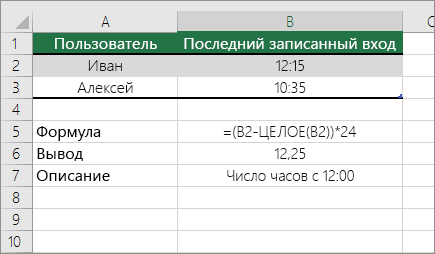
Чтобы преобразовать десятичной формат в часы: минуты : секунды, используйте оператор делетеля (/) вместе с функцией ТЕКСТ.
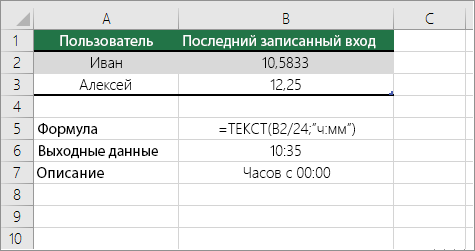
Примечание: Формат времени также можно применить без указания формата с помощью функции ТЕКСТ. Чтобы просмотреть число как время, выйдите из ячейки и на вкладке Главная в группе Число щелкните стрелку рядом с полем Числовом формате. Затем выберите Другие числовые форматы, в списке Категория выберите другой, а затем в поле Тип выберите пользовательский формат. Имейте в виду, что если вы используете как формат, примененный к функции ТЕКСТ, так и числовом формате, функция ТЕКСТ имеет приоритет.
Дополнительные сведения
Вы всегда можете задать вопрос специалисту Excel Tech Community или попросить помощи в сообществе Answers community.
Нужна дополнительная помощь?
Еще раз привет. Как обычно начну статью с того, что скажу — часто встречаюсь с каким-нибудь незнанием со стороны пользователей и сейчас расскажу об этом. Банально, но действительно так и приходят идеи о статье. Сегодня хочется написать отдельный текст про работу со временем в Excel. Как можно быстро обработать временные данные? Как перевести время в число в Excel? Как не запутаться в этом — читаем в тексте!
Содержание
- Время и число в Excel. =СЕГОДНЯ()
- Отделить дату от времени и наоборот в Excel
- Как перевести время в число в Excel? Функции ДЕНЬ, ЧАС, МИНУТЫ
- Похожие статьи
Время и число в Excel. =СЕГОДНЯ()
Сразу скажу что дата и время в Excel — это в первую очередь числовые данные. И только в определенном формате эти числа выглядят как время или дата.
Изначально у создателей Excel практически не было выбора как оформить временные и данные в табличном редакторе. Вопрос стоял в том, создать ли отдельный тип данных для времени/даты или преобразовать из числа в нужную форму отображения. Вопрос решился быстро и, как кажется, правильно.
Любое значение дата_время в Excel — это число преобразованное в нужный формат числа при помощи опции Формат ячеек!
Приведем пример. Вам нужно задать сегодняшнюю дату? Пожалуйста! Записываем функцию =СЕГОДНЯ() — без аргумента в скобках. Она возвращает сегодняшнее число. Как правило, сразу в этой ячейке будет дата в правильном формате.
Но что будет, если данные перевести в формат Числовой? Появиться число 42544,00.
Тоже самое будет и со временем в формате Время (см. на первой картинке), значение будет равно, например 21:00. Если сравнить значения чисел, то они будут идентичны.
Соответственно, как складывать и вычитать такие данные? Да как обычные числа! Если вы хотите, чтобы у вас в ячейке отображалось дата_время, просто сложите числа и задайте нужный формат. Как на примере:
Так же быть и с вычитанием данных друг из друга.
Теперь можно перейти к хитростям обработки дата_время.
Отделить дату от времени и наоборот в Excel
Предположим, что у вас уже есть числа в формате дата_время, например вы выгрузили их из учетной системы или вам их прислали по почте.
Во первых проверьте число ли это. Если да, то смело производите действия ниже. Если нет проследуйте инструкции в статье.
Воспользуйтесь формулой для определения времени из дата_время
=A:A-ЦЕЛОЕ(A:A)
Формула находит целое значение числа, что будет для нас датой и вычитает из общего значения — разница будет для нас временем, не забудьте перевести в полученные данные в формат времени.
Как перевести время в число в Excel? Функции ДЕНЬ, ЧАС, МИНУТЫ
Это тоже просто, если знаете хитрость. Очень и очень часто, нам удобнее использоваться формат 3,5 часа, чем 3:30. Т.е. перевод числа во временном формате в число, но с нужным значением. Для этого есть прекрасные функции Excel =ЧАС(), =МИНУТЫ().
Чтобы перевести время 3:30 в просто три с половиной часа, нам нужно воспользоваться формулой.
=ЧАС(A1)+МИНУТЫ(A1)/60
Как работает: мы находим количество полных часов функцией ЧАС, затем находим количество полных минут и делим их на 60, чтобы получить минут в часе. Готово!
Так же, как верно подсказали мне в комментариях, можно умножить 3:30 (в ячейке A1) на 24 — получится числовое значение времени.
Если необходимо подсчитать количество дней во времени (например 33:30:00) нужно воспользоваться функцией ДЕНЬ.
=ДЕНЬ(D2)*24+ЧАС(D2)+МИНУТЫ(D2)/24
Важно! Не забудьте перевести ячейку в числовой формат, иначе после выполнения формулы, или в ячейке будет выдаваться 0:00:00
Это будет удобно при работе с большим объемом данных, вычислениями со временем или группировкой данных в сводной таблице
P.S. Как всегда прикладываю Время в число с примерами выполнения нашей задачки «как перевести время в число в Excel».
Как определить, сколько минут в полутора днях или сколько часов в пяти миллионах секунд? Эта статья покажет вам простой способ справиться с этим.
Преобразование часа, минуты, секунды или дня с помощью функций
Преобразование между часами, минутами, секундами или днями с помощью Kutools for Excel
Преобразование формата времени чч: мм: сс в минуты, секунды или часы с помощью формул
Преобразование формата времени чч:мм:сс в минуты, секунды или часы с Kutools for Excel
1. Преобразование времени между часами, минутами, секундами или днями с коэффициентом преобразования.
Как известно, 1 час = 60 минут = 3600 секунд = 1/24 дня. Таким образом, мы можем преобразовать измерение времени, умножив эти коэффициенты.
Преобразование часов в секунды:
Например, чтобы преобразовать часы в секунды, введите формулу = A2 * 3600, а затем перетащите маркер заполнения вниз к ячейкам, чтобы получить нужные результаты, см. снимок экрана:
Если вы хотите преобразовать секунды в часы, просто примените эту формулу: = A2 / 3600.
Tips: Преобразование между часами и минутами, днями:
| Преобразовать часы в минуты: | = A2 * 60 |
| Преобразовать минуты в часы: | = A2 / 60 |
| Преобразовать часы в дни: | = A2 / 24 |
| Преобразовать дни в часы: | = A2 * 24 |
2. Преобразование времени между часами, минутами, секундами или днями с помощью функции преобразования.
Трудно вспомнить коэффициенты пересчета? Вы также можете использовать функцию преобразования для преобразования часов, минут, секунд или дней.
Чтобы преобразовать часы в секунды:
Пожалуйста, введите эту формулу = ПРЕОБРАЗОВАТЬ (A2; «час»; «сек») легко конвертировать ячейки из часов в секунды сразу. Смотрите скриншот:
Если вы хотите преобразовать секунды в часы, просто примените эту формулу: = ПРЕОБРАЗОВАТЬ (A2; «сек»; «час»).
Tips: Просто замените название единицы в формуле, вы можете легко преобразовать эти измерения времени.
| измерение | используя в формуле |
| Год | «год» |
| день | «день» |
| час | «час» |
| Минута | «мин» |
| Во-вторых, | «сек» |
Не нужно запоминать ни коэффициент пересчета, ни функцию, Kutools for Excel‘s Преобразование единиц измерения инструмент может помочь вам легко с этим справиться.
1. Выберите диапазон, с которым хотите работать.
2, Нажмите Кутулс > Содержание > Преобразование единиц измерения. Смотрите скриншот:
3. Укажите Продолжительность в раскрывающемся списке Ед. изм, а затем выберите исходную единицу в левом поле, преобразованную единицу в правом поле, и вы увидите результат в Окно предварительного просмотра. Смотрите скриншот:
4. Нажмите Ok or Применить. Время между часами и минутами преобразуется, как показано на следующем снимке экрана:
Внимание: Если вы хотите сохранить исходную единицу в ячейках и отображать результаты в комментарии, вы можете проверить Добавить результаты как комментарий. Смотрите скриншот:
Щелкните здесь, чтобы узнать больше о преобразовании единиц измерения.
Скачать и бесплатную пробную версию Kutools for Excel Сейчас !
Иногда вы можете получить время, состоящее из часа, минут и секунд вместе, и теперь вы можете использовать следующие формулы, чтобы преобразовать его в минуты, секунды или часы.
Преобразовать формат времени чч: мм: сс в часы:
Примените эту формулу для преобразования формата времени чч: мм: сс в часы: = ЧАС (A2) + МИНУТА (A2) / 60 + СЕКУНДА (A2) / 3600, и перетащите маркер заполнения в ячейки, в которых должна содержаться эта формула.
Советы:
Чтобы преобразовать формат времени чч: мм: сс в минуты: =((HOUR(A2)*60)+MINUTE(A2)+(SECOND(A2)/60));
Чтобы преобразовать формат времени чч: мм: сс в секунды: = ЧАС (A2) * 3600 + МИНУТА (A2) * 60 + СЕКУНДА (A2).
Вы устали от формул, поэтому я могу представить вам удобный и простой инструмент —Kutools for Excel, С его Конвертировать время функцию, вы можете быстро завершить эту работу без каких-либо формул.
После установки Kutools for Excel, пожалуйста, сделайте следующее 
1. Выделите ячейки времени, которые вы хотите преобразовать.
2. Нажмите Кутулс > Содержание > Конвертировать время, а затем выберите Время до часов / Время до минут / Время до секунд как вам нужно, см. снимок экрана:
3. И выбранные ячейки времени были преобразованы в нужные вам часы, минуты или секунды, см. Снимок экрана:
Tips: Если вы хотите, чтобы преобразованный результат находился в другом месте, вы можете перейти к Конвертировать время диалоговое окно, нажав Кутулс > Содержание > Конвертировать время, В Конвертировать время диалоговом окне выберите нужный тип преобразования, а затем установите флажок Сохранить в другое место Установите флажок и щелкните ячейку, в которую вы хотите поместить результат, см. снимок экрана:

Скачать и бесплатную пробную версию Kutools for Excel Сейчас !
Относительная статья:
Как конвертировать между kb и mb, gb, tb и наоборот?
Лучшие инструменты для работы в офисе
Kutools for Excel Решит большинство ваших проблем и повысит вашу производительность на 80%
- Снова использовать: Быстро вставить сложные формулы, диаграммы и все, что вы использовали раньше; Зашифровать ячейки с паролем; Создать список рассылки и отправлять электронные письма …
- Бар Супер Формулы (легко редактировать несколько строк текста и формул); Макет для чтения (легко читать и редактировать большое количество ячеек); Вставить в отфильтрованный диапазон…
- Объединить ячейки / строки / столбцы без потери данных; Разделить содержимое ячеек; Объединить повторяющиеся строки / столбцы… Предотвращение дублирования ячеек; Сравнить диапазоны…
- Выберите Дубликат или Уникальный Ряды; Выбрать пустые строки (все ячейки пустые); Супер находка и нечеткая находка во многих рабочих тетрадях; Случайный выбор …
- Точная копия Несколько ячеек без изменения ссылки на формулу; Автоматическое создание ссылок на несколько листов; Вставить пули, Флажки и многое другое …
- Извлечь текст, Добавить текст, Удалить по позиции, Удалить пробел; Создание и печать промежуточных итогов по страницам; Преобразование содержимого ячеек в комментарии…
- Суперфильтр (сохранять и применять схемы фильтров к другим листам); Расширенная сортировка по месяцам / неделям / дням, периодичности и др .; Специальный фильтр жирным, курсивом …
- Комбинируйте книги и рабочие листы; Объединить таблицы на основе ключевых столбцов; Разделить данные на несколько листов; Пакетное преобразование xls, xlsx и PDF…
- Более 300 мощных функций. Поддерживает Office/Excel 2007-2021 и 365. Поддерживает все языки. Простое развертывание на вашем предприятии или в организации. Полнофункциональная 30-дневная бесплатная пробная версия. 60-дневная гарантия возврата денег.
Вкладка Office: интерфейс с вкладками в Office и упрощение работы
- Включение редактирования и чтения с вкладками в Word, Excel, PowerPoint, Издатель, доступ, Visio и проект.
- Открывайте и создавайте несколько документов на новых вкладках одного окна, а не в новых окнах.
- Повышает вашу продуктивность на 50% и сокращает количество щелчков мышью на сотни каждый день!
|
Уважаемые форумчане, |
|
|
Михаил С. Пользователь Сообщений: 10514 |
#2 20.02.2013 14:12:19 Вернее так
или
Изменено: Михаил С. — 20.02.2013 14:25:34 |
||||
|
V Пользователь Сообщений: 5018 |
ДД» день» ч» часов «мм» минут» — формат ячейки. Если еще нужно изменять часов на час и т.д. то пожалуй макросом (в той же ячейке) или навороченная формула в соседней ячейке. |
|
Не получиться, т.к. формат ячейки не текстовый, а формат времени, т.е в ячейке нет по сути не двоеточий не разделения на минуты и секунды, это просто число (ecxel все даты и времена сохраняет в формате числа для возможности вычисления). т.е по факту в ячейке, которая выглядит как 30:00:00 на самом деле число 1,25. |
|
|
Z Пользователь Сообщений: 6111 Win 10, MSO 2013 SP1 |
#5 20.02.2013 14:35:52
Тогда зачем тема на форуме?!. «Ctrl+S» — достойное завершение ваших гениальных мыслей!.. |
||
|
LVL Пользователь Сообщений: 903 |
С форматом ячейки навлятле получится (могу ошибаться), а чем Вас не устраивает вариант предложенный Михаилом? |
|
Михаил рассматривает ячейку, как ячейка с текстовым форматом, а у меня это результат вычислений, который дает число 1,25, а при наложении формата 30:00:00. хочется просто переменить формат с ячейке с результатом вычисления 1,25 так, что бы в ячейке отобразилось «1 день 6 часов 0 минут». |
|
|
LVL Пользователь Сообщений: 903 |
Вы с формулой то разберитесь, причем тут текст? |
|
Во вложении пример Прикрепленные файлы
|
|
|
LVL Пользователь Сообщений: 903 |
И что Вас не устраивает? Прикрепленные файлы
|
|
Анна Таскаева Пользователь Сообщений: 78 |
#11 20.02.2013 14:50:08
Согласна. Не заметила, что не перенесла значение второго диапазона в необходимую ячейку. Все сработало!! Спасибо Михаилу!! |
||
|
V Пользователь Сообщений: 5018 |
так и формат прекрасно отрабатывает Прикрепленные файлы
|
|
Михаил С. Пользователь Сообщений: 10514 |
#13 20.02.2013 15:09:42
только если разница менее 32 дней. Если разница 32 дня и более будет совсем неожиданный результат. |
||
|
V Пользователь Сообщений: 5018 |
Михаил С. согласен, как то на это не обратил внимание. |
|
olegolegov Пользователь Сообщений: 2 |
Добрый вечер! Очень выручите. P.S. Конкретный пример в прикрепленном файле. Прикрепленные файлы
|
|
Сергей Пользователь Сообщений: 11251 |
подогнано под результат примечания Прикрепленные файлы
Лень двигатель прогресса, доказано!!! |
|
olegolegov Пользователь Сообщений: 2 |
#17 25.09.2014 10:06:11 Сергей, попытался пойти, так сказать, по вашим стопам, но у меня что-то не то получается. Премного благодарен за вашу помощь. Прикрепленные файлы
Изменено: olegolegov — 25.09.2014 11:15:37 |






















